ऑडेसिटी में ऑडियो को रिवर्स करने के तरीके पर विस्तृत गाइड [2024]
ऑडियो ट्रैक को रिवर्स करने से आपके संगीत निर्माण में एक अनूठा आयाम और रंग जुड़ सकता है, जिससे रचनात्मक कहानी कहने के लिए आकर्षक ध्वनि प्रभाव उत्पन्न होते हैं। इस शैली का व्यापक रूप से उपयोग किया जाता है और जब ऑडियो प्रोजेक्ट को गहराई और मौलिकता के साथ समृद्ध करने की बात आती है तो यह लोकप्रिय हो रही है। इसलिए, यदि आप ऑडेसिटी में ऑडियो संपादित कर रहे हैं और इसे रिवर्स करके एक ट्विस्ट जोड़ना चाहते हैं, तो आप सही जगह पर हैं!
इस लेख में, हम आपको ऑडेसिटी में ऑडियो रिवर्स करने के विस्तृत चरणों के बारे में बताएँगे और इस सुविधा का अधिकतम लाभ उठाने में आपकी मदद करने के लिए मूल्यवान सुझाव साझा करेंगे। इस गाइड के अंत तक, आप अपने ऑडियो ट्रैक को रिवर्स करने और आसानी से नए रचनात्मक क्षितिज तलाशने के लिए तैयार हो जाएँगे। तो, अपने ऑडियो प्रोजेक्ट को बदलने और रिवर्स ऑडियो की रोमांचक क्षमता की खोज करने के लिए तैयार हो जाइए!
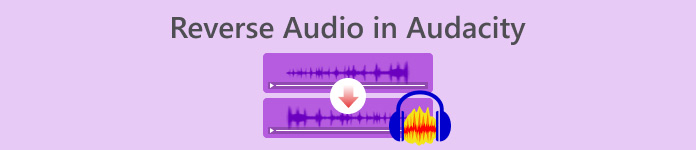
भाग 1. ऑडेसिटी में ऑडियो को रिवर्स कैसे करें
ऑडेसिटी एक ऐसा प्रोग्राम है जिसे उपयोगकर्ताओं को महंगे प्रीमियम टूल की आवश्यकता के बिना ऑडियो फ़ाइलों को संपादित करने के लिए सशक्त बनाने के लिए डिज़ाइन किया गया है, जो बिना किसी लागत के उच्च-गुणवत्ता वाला आउटपुट सुनिश्चित करता है। एक ओपन-सोर्स टूल के रूप में, यह सभी के लिए स्वतंत्र रूप से सुलभ है और आमतौर पर सशुल्क सॉफ़्टवेयर में पाए जाने वाले सुविधाओं की एक लंबी सूची प्रदान करता है। अपनी क्षमताओं की श्रृंखला के बीच, ऑडेसिटी ऑडियो ट्रैक को उलटने की अपनी क्षमता के साथ सबसे अलग है। यह सुविधा उपयोगकर्ताओं को अपने ऑडियो को जिस तरह से सुनना चाहते हैं, उसके साथ रचनात्मक होने की अनुमति देती है। आम तौर पर, संपादक अपने ऑडियो को उलट देते हैं क्योंकि यह उनके प्रोजेक्ट में एक अनूठा प्रभाव जोड़ता है।
यहां बताया गया है कि आप ऑडेसिटी में ऑडियो को कैसे रिवर्स कर सकते हैं।
चरण 1अपने कंप्यूटर पर ऑडेसिटी डाउनलोड और इंस्टॉल करें।
चरण 2टूल लॉन्च करें, पर जाएं फ़ाइल ऊपरी-बाएँ कोने में मेनू पर जाएँ और खुला हुआवहां से, अपने कंप्यूटर को ब्राउज़ करके ऑडियो फ़ाइल का पता लगाएं और उसका चयन करें या उस ऑडियो फ़ाइल को खींचें और छोड़ें जिसे आप प्रोग्राम में उलटना चाहते हैं।

चरण 3. अब, ऑडियो ट्रैक पर क्लिक करें, पर जाएँ चुनते हैं टैब पर क्लिक करें और चुनें सब संपूर्ण ऑडियो फ़ाइल का चयन करने के लिए.
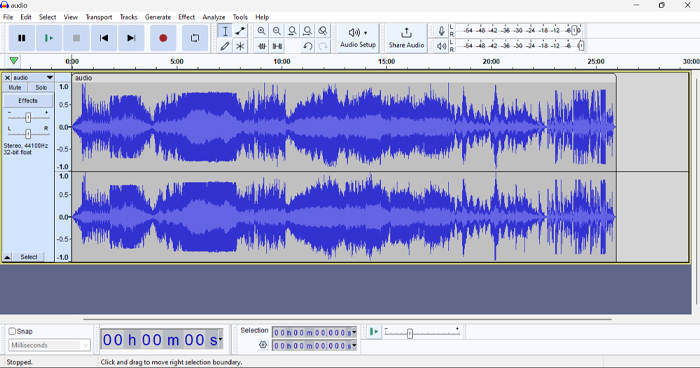
चरण 4ऑडियो को उलटने के लिए, पर जाएँ प्रभाव टैब और चुनें उल्टा ड्रॉप-डाउन मेनू से। ऑडेसिटी चयनित ऑडियो क्लिप को प्रोसेस और रिवर्स करेगी।

चरण 5. आप अपने कीबोर्ड पर स्पेसबार दबाकर रिवर्स ऑडियो का पूर्वावलोकन कर सकते हैं। वैकल्पिक रूप से, ऑडेसिटी विंडो के ऊपर बाईं ओर प्लेबैक नियंत्रण का उपयोग करें और क्लिक करें खेल बटन।
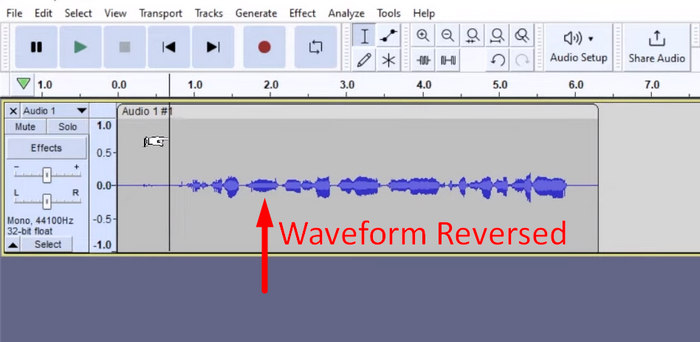
चरण 6. अंत में, रिवर्स ऑडियो फ़ाइल को एक्सपोर्ट करने के लिए, फ़ाइल मेनू पर वापस जाएँ, इसके अंतर्गत एक्सपोर्ट चुनें। इस तरह, आपका ऑडियो एक नई फ़ाइल के रूप में सहेजा जाएगा। इस बीच, उन्हें एक्सपोर्ट करने से पहले अपना पसंदीदा ऑडियो फ़ाइल फ़ॉर्मेट चुनना न भूलें।
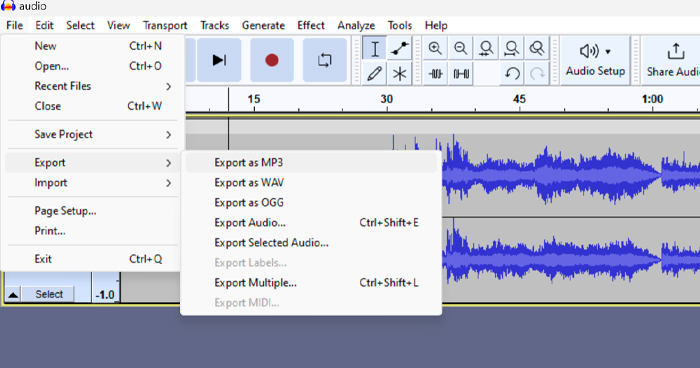
अप्रत्याशित रूप से काम खोने से संबंधित कुछ समस्याओं के कारण, प्रगति के किसी भी नुकसान को रोकने के लिए संपादन करते समय नियमित रूप से अपने प्रोजेक्ट को सेव करें। आप विंडोज पर Ctrl + S या मैक पर Cmd + S का उपयोग करके अपने काम को जल्दी सेव कर सकते हैं। इसके अतिरिक्त, अपने प्रोजेक्ट को सुव्यवस्थित और आसानी से सुलभ रखने के लिए वर्णनात्मक फ़ाइल नामों का उपयोग करने और अपनी फ़ाइलों को एक समर्पित फ़ोल्डर में व्यवस्थित करने पर विचार करें।
भाग 2. ऑडेसिटी में ऑडियो के भाग को कैसे रिवर्स करें
ऐसे कई उदाहरण हैं जहाँ उपयोगकर्ता केवल ऑडेसिटी में ऑडियो के एक हिस्से को उलटना चाहते थे, शायद इसलिए क्योंकि केवल कुछ खास सेक्शन हैं जिन पर वे ज़ोर देना चाहते हैं या एक अलग प्रभाव बनाना चाहते हैं। नीचे दिए गए चरण लगभग पूरे ट्रैक को उलटने के तरीके के समान ही हैं। हालाँकि, ऑडियो के एक हिस्से का चयन करना थोड़ा मुश्किल है और भ्रम से बचने के लिए चरणों में ज़ोर देने की आवश्यकता है, खासकर शुरुआती लोगों के लिए।
यहां बताया गया है कि ऑडेसिटी में ऑडियो के किसी भाग को कैसे उलटा किया जाए।
चरण 1जब आप टूल के मुख्य इंटरफ़ेस पर हों, तो पर जाएँ फ़ाइल ऊपरी-बाएँ कोने में मेनू पर जाएँ और खुला हुआवहां से, अपने कंप्यूटर को ब्राउज़ करके ऑडियो फ़ाइल का पता लगाएं और उसका चयन करें या उस ऑडियो फ़ाइल को खींचें और छोड़ें जिसे आप प्रोग्राम में उलटना चाहते हैं।

चरण 2अब, ऑडियो का वह भाग चुनने के लिए जिसे आप उलटना चाहते हैं, का उपयोग करें ज़ूम वेव ट्रैक पर ज़ूम इन करने के लिए सुविधा का उपयोग करें और अपने माउस को खींचें, ताकि ऑडियो का वह भाग या भाग चुना जा सके, जिसे आप उलटना चाहते हैं।
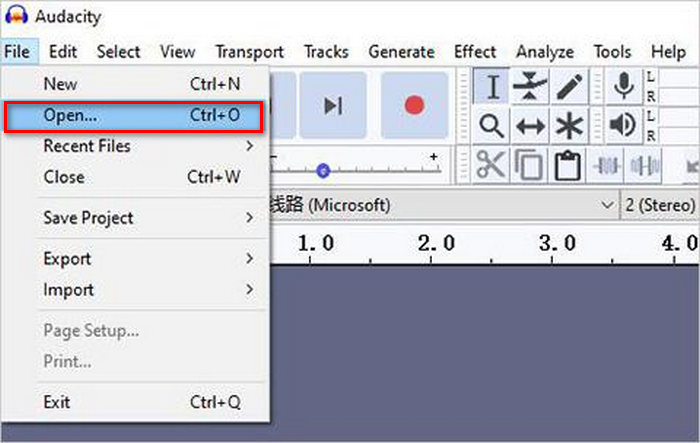
चरण 3ऑडियो को उलटने के लिए, पर जाएँ प्रभाव टैब और चुनें उल्टा ड्रॉप-डाउन मेनू से। ऑडेसिटी चयनित ऑडियो क्लिप को प्रोसेस और रिवर्स करेगी।

चरण 4. आप अपने कीबोर्ड पर स्पेसबार दबाकर रिवर्स ऑडियो का पूर्वावलोकन कर सकते हैं। वैकल्पिक रूप से, ऑडेसिटी विंडो के ऊपर बाईं ओर प्लेबैक नियंत्रण का उपयोग करें और क्लिक करें खेल बटन।
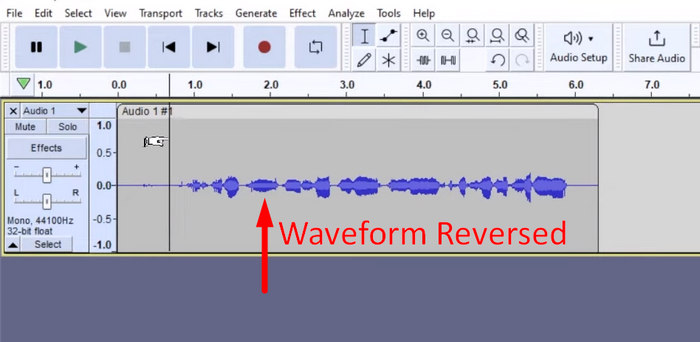
चरण 5अंत में, उलटी हुई ऑडियो फ़ाइल को निर्यात करने के लिए, फ़ाइल मेनू के अंतर्गत निर्यात करें चुनें। इस रूप में निर्यात करें और अंततः उन्हें निर्यात करने से पहले अपने पसंदीदा ऑडियो फ़ाइल प्रारूप का चयन करें।
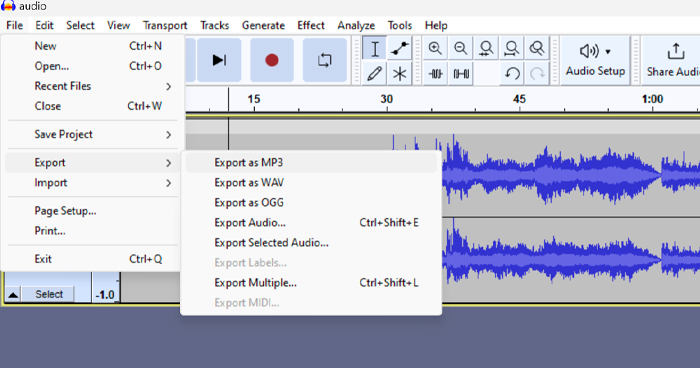
ऑडेसिटी में रिवर्स करने के लिए ऑडियो के किसी खास हिस्से का चयन करते समय, सुनिश्चित करें कि आप वेवफॉर्म पर सटीक रूप से ज़ूम इन करें ताकि यह स्पष्ट रूप से देखा जा सके कि सेक्शन कहाँ से शुरू और कहाँ समाप्त होता है। यह सटीक चयन करने में मदद करता है और ऑडियो के अनपेक्षित भागों को शामिल करने से बचाता है। इसके अतिरिक्त, रिवर्स करने से पहले, ऑडियो को चंक सेगमेंट में विभाजित करने के लिए यदि आवश्यक हो तो क्लिप स्प्लिट टूल का उपयोग करें, उदाहरण के लिए, MP3 ऑडियो काटना, जिससे विशिष्ट अनुभागों को स्वतंत्र रूप से हेरफेर करना और संपादित करना आसान हो जाता है। यह दृष्टिकोण आपके संपादनों पर नियंत्रण बढ़ाता है और यह सुनिश्चित करता है कि रिवर्स ऑडियो वांछित प्रभाव को सहजता से प्राप्त करता है।
भाग 3. ऑडेसिटी विकल्प के साथ ऑडियो/वीडियो को रिवर्स करें
इस बीच, यदि आप ऑडियो या वीडियो को रिवर्स करने का एक सरल और आसान तरीका पसंद करते हैं, तो आप इस ऑडेसिटी विकल्प का उपयोग कर सकते हैं, जो FVC द्वारा चुना गया है वीडियो कनवर्टर अंतिमयह कुल पैकेज वीडियो और ऑडियो टूल अपनी शक्तिशाली रूपांतरण क्षमताओं के लिए जाना जाता है, लेकिन इससे परे, यह टूल उन उपयोगकर्ताओं के लिए भी बहुत अच्छा है जिन्हें ऑडियो या वीडियो को उलटने का सुविधाजनक तरीका चाहिए।
चरण 1अपने कंप्यूटर पर FVC द्वारा चुना गया वीडियो कन्वर्टर अल्टीमेट डाउनलोड और इंस्टॉल करें।
मुफ्त डाउनलोडविंडोज 7 या उसके बाद के लिएसुरक्षित डाऊनलोड
मुफ्त डाउनलोडMacOS 10.7 या उसके बाद के लिएसुरक्षित डाऊनलोड
चरण 2टूल लॉन्च करें और Moretools टैब पर जाएँ। वहाँ से, चुनें वीडियो रिवर्सर.
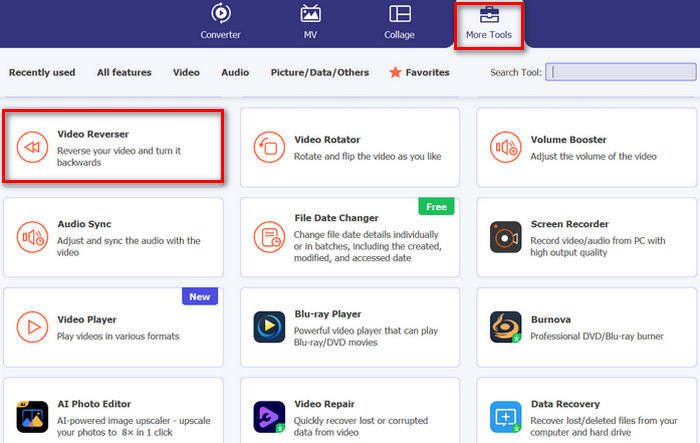
चरण 3. अब, उस ऑडियो या वीडियो को आयात करें जिसे आप रिवर्स करना चाहते हैं। वीडियो रिवर्सर में वीडियो जोड़ें बटन।
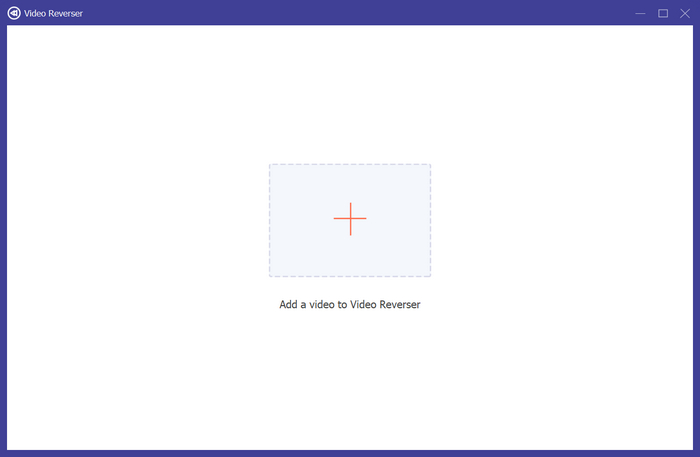
चरण 4एक बार जब आप वीडियो रिवर्सर इंटरफ़ेस, यदि आप पूरे ट्रैक को रिवर्स करना चाहते हैं, तो आप अपनी फ़ाइल को स्वचालित रूप से रिवर्स करने के लिए बस एक्सपोर्ट बटन पर जा सकते हैं। लेकिन अगर आप केवल एक भाग को रिवर्स करना चाहते हैं, तो आप बार को स्लाइड कर सकते हैं और ऑडियो या वीडियो के उस भाग को ध्यान से चुन सकते हैं जिसे आप रिवर्स करना चाहते हैं। वैकल्पिक रूप से, आप बस उस फ़ाइल भाग के प्रारंभ समय और समय को एनकोड कर सकते हैं जिसे आप रिवर्स करना चाहते हैं। एक बार हो जाने के बाद, बस क्लिक करें निर्यात बटन।
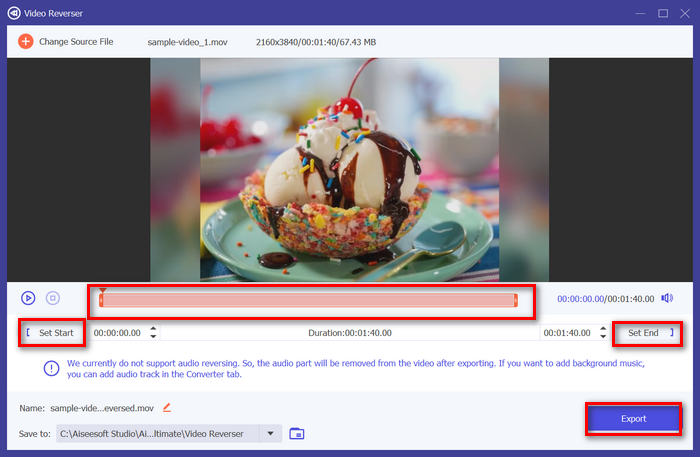
चरण 5जब खोज पूरी हो जाएगी, तो आपको यह संदेश मिलेगा, और आप अपने कंप्यूटर पर फ़ोल्डर में अपने उल्टे वीडियो तक पहुंच सकते हैं।
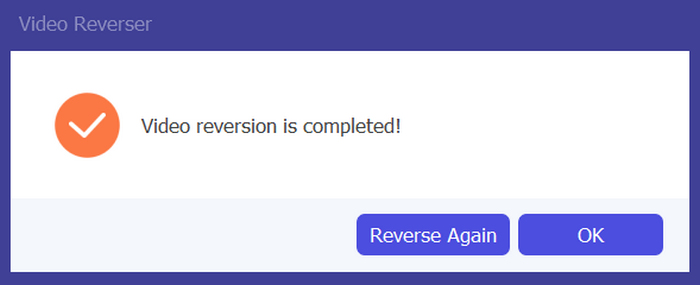
बस, अब यह हो गया! बहुत आसान है, है न? आपको जटिल इंटरफ़ेस से भ्रमित होने की ज़रूरत नहीं है। FVC द्वारा चुने गए वीडियो कन्वर्टर अल्टीमेट के साथ, आपको जो कुछ भी चाहिए वह आपकी उंगलियों पर है।
भाग 4. ऑडेसिटी में ऑडियो को रिवर्स करने के बारे में अक्सर पूछे जाने वाले प्रश्न
ऑडेसिटी में रिवर्स ऑडियो प्रभाव को पूर्ववत कैसे करें?
ऑडियो को उलटने के लिए ऑडेसिटी किन ऑडियो प्रारूपों का समर्थन करता है?
क्या आप ऑडेसिटी में ऑडियो को विकृत कर सकते हैं?
क्या आप ऑडेसिटी में ऑडियो परिवर्तित कर सकते हैं?
निष्कर्ष
निष्कर्ष में, सीखना ऑडेसिटी में ऑडियो को रिवर्स कैसे करें सरल है और आपके ऑडियो या वीडियो प्रोजेक्ट में अद्वितीय प्रभाव जोड़ता है। आज ही अपने ऑडियो ट्रैक को रिवर्स करना शुरू करने के लिए विस्तृत चरणों का पालन करें। एक आसान विकल्प के लिए, FVC द्वारा चुने गए वीडियो कन्वर्टर अल्टीमेट को आज़माएँ। रचनात्मक होने के लिए तैयार हैं? इनमें से कोई भी तरीका अभी आज़माएँ!



 वीडियो कनवर्टर अंतिम
वीडियो कनवर्टर अंतिम स्क्रीन अभिलेखी
स्क्रीन अभिलेखी



